Si quieres hacer un screencast con mimoLive hay tres configuraciones para conseguirlo:
Screen Cast Con Un Ordenador
Si ejecutas mimoLive en el mismo ordenador en el que realizas tu screencast, ten en cuenta que mimoLive tardará unos CPU por lo que es posible que necesites un hardware potente para obtener buenos resultados. Además, te recomendamos que utilices un monitor secundario para poner la ventana del documento mimoLive y que no aparezca en tu grabación.
Para capturar la pantalla necesitas añadir una [Fuente de Captura de Pantalla](doc:screen-capture) a tu [Repositorio de Fuentes](doc:sources-and-the-sources-repository). Una vez añadida la fuente puedes arrastrarla a la Pila de Capas para hacerla visible en la salida de tu programa.
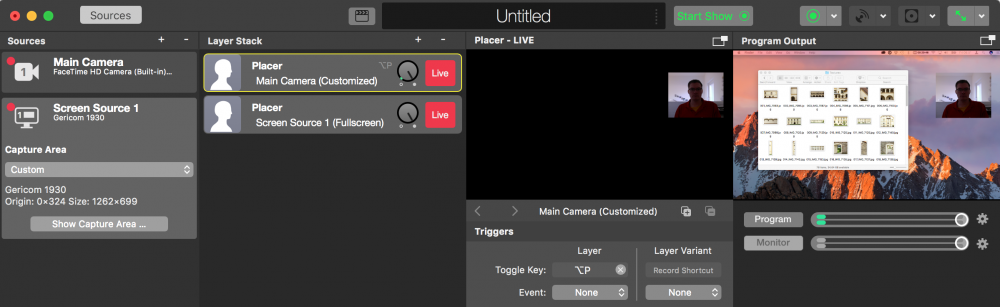
Moviendo la capa Placer que lleva la leva de caras a la parte superior de la Pila de Capas, reduciendo su tamaño y moviéndola a una esquina puedes hacer un bonito efecto de imagen en imagen.
Screen Cast con dos ordenadores
Para un mejor rendimiento, recomendamos utilizar dos ordenadores para realizar grabaciones de screencast. Dependiendo de la calidad de imagen que necesites de la pantalla que estás grabando, puedes utilizar un hardware de captura de vídeo para capturar la salida del monitor secundario del ordenador de presentación (por ejemplo, Black Magic Design UltraStudio Mini Recorder; Epiphan HDMI2USB) o utilizar [mimoCall Video Source](doc:mimocall) para transmitir la pantalla del ordenador de presentación.

